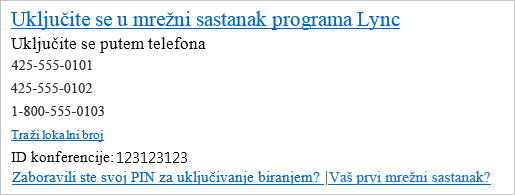Uključivanje u sastanak u većini slučajeva Lync jednostavno kao klik na vezu na sastanak i odabir mogućnosti zvuka. No ponekad stvari ne idu prema očekivanjima i možda ćete morati provjeriti postavke, zaobilazno rješenje ili se uključiti na drugi način.
Možete se uključiti na bilo kojem mjestu: na aerodromu, u kafiću, u hotelu, pa čak i putem mobilnog uređaja kada ste na putu. Samo odaberite mogućnost ovisno o mjestu i uređajima da biste se brzo uključili u sastanak, čak i ako naiđete na problem.
Savjeti:
-
Da biste saznali više Lync značajke sobe za sastanke, uključujući mogućnosti zvuka, videozapisa, prezentacija, sudionika i rasporeda, pročitajte uvod u sobu za sastanke programa Lync ili pojedinosti o sobi za sastanke za korisnike programa Lync Basic 2013.
Pridružite se s Lync
-
U zahtjevu za sastanak kliknite Uključi se Lync sastanak.
-
U prozoru Uključivanje zvuka sastanka odaberite postavku zvuka veze.
|
Mogućnost uključivanja zvuka sastanka |
Kada odabrati tu mogućnost |
|
Korištenje Lync (potpuno iskustvo zvuka i videozapisa) |
(Preporučuje se) Tu mogućnost koristite ako računalo ima ugrađeni mikrofon i zvučnike ili priključene slušalice s mikrofonom. Ne morate koristiti kameru ako to ne želite, ali možete vidjeti videozapise drugih sudionika. |
|
Nazovi me na |
Odaberite Nazovi me na ako želite Lync na bilo koji broj, npr. kod kuće ili mobitela. Samo upišite novi broj ili koristite one navedene, koje su izvučene iz mogućnosti Telefoni, ako su već postavljene. |
|
Ne uključuj zvuk |
Kad se u sastanak želite uključiti biranjem s telefona ili se pak naknadno povezati sa zvukom, odaberite Ne uključuj zvuk. Telefonski brojevi za audiopoziv i ID konferencije navedeni su u zahtjevu za sastanak. |
Savjeti:
-
Prikaz sastanaka omogućuje vam da brzo provjerite nadolazeće sastanke za taj dan, a da pritom ne morate ići u kalendar. Možete se čak uključiti Lync sastanku izravno na kartici Sastanci, ako je sastanak postavio organizator unutar vaše tvrtke.
-
U glavnom Lync prozoru kliknite karticu Sastanci, a zatim desnom tipkom miša kliknite Lync sastanak da biste se uključili.
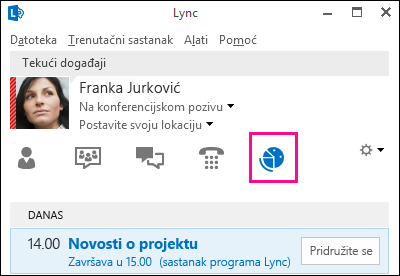
Pridruživanje web-aplikaciji Lync App
Lync Web App alternativni je način uključivanja u sastanak ako nemate instaliran Lync. Otvara se automatski da bi vas automatski povezao sa sastankom. Dodatne informacije potražite u članku Uključivanje u sastanak putem Skypea Web-aplikacija Skype za tvrtke.
Uključivanje samo putem telefona
Ako ste na putu ili ako nemate pristup računalu, možete jednostavno nazvati u sastanak putem telefona. Obavezno zapamtite brojeve i ID-ove konferencije navedene u zahtjevu za sastanak. Pročitajte članak Upućivanje poziva u sastanak programa Lync.
Problemi sa zvukom
-
Provjera audiouređaja
Ako ne čujete zvuk ili vas drugi ne čuju, najprije provjerite svoj audiouređaj:
-
Priključite slušalice ili upotrijebite mikrofon i zvučnike računala.
-
Postavite pokazivač miša na ikonu telefona/

-
Odaberite audiouređaj te prilagodite zvučnik i uključite zvuk mikrofona.
-
Obavezno uključite i zvuk zvučnika računala.
Savjet: Ako na računalu nemate mikrofon i zvučnike ili ako ne želite koristiti zvuk računala, možete koristiti i telefon.
-
Gdje su brojevi i lozinke konferencijskog poziva?
-
Ako želite koristiti telefon, a ne zvuk računala, brojeve i ID konferencijskog poziva potražite u zahtjevu za sastanak. Možete kliknuti i Pronađi lokalni broj u zahtjevu za sastanak ako ste na putu.
-
Pronađite PIN (lozinku) za zvuk
PIN vam je potreban samo ako zovete u sastanak kao izlagač s javnog ili mobilnog telefona ili ako je za sastanak postavljena visoka sigurnosna razina. PIN vam inače ne treba, samo nazovite i uključite se.
Ako vam je potreban PIN i ne sjećate se što je to, kliknite Zaboravili ste PIN za uključivanje biranjem? u zahtjevu za sastanak i slijedite upute na stranici da biste ga ponovno postavili.
-
Rješavanje problema s niskom kvalitetom zvuka
Kvaliteta zvuka ovisi o mreži i korištenom uređaju. Koristite žičanu mrežnu vezu i isključite bežičnu vezu na računalu. Ako morate koristiti bežičnu vezu, provjerite je li signal dovoljno jak. Za bolji zvuk koristite i visokokvalitetne slušalice s mikrofonom. Dodatne informacije potražite u članku Telefoni i uređaji kvalificirani za Microsoft Skype za tvrtke (Lync).